خوش آموز درخت تو گر بار دانش بگیرد، به زیر آوری چرخ نیلوفری را
آموزش تصویری sql server 2016
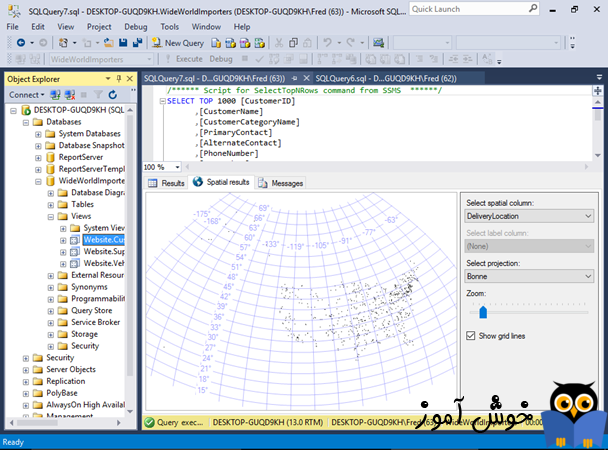
sql server 2016 یک نرم افزار مدیریت پایگاه داده رابطه ای یا RDBMS است. در پایگاه های داده رابطه ای، اطلاعات در ساختارهای سطر و ستون در جداول مختلفی مدیریت و نگهداری می شوند. اگر بخواهیم از دیدگاه ریاضی به موضوع نگاه کنیم، بخش مهمی از نظریه های مرتبط با پایگاه داده رابطه ای، از مجموعه ها در ریاضی مشتق شده است. البته در طول زمان و با پیشرفت های مختلف در علوم کامپیوتر، نرم افزارهای پایگاه داده همچون نرم افزار sql server نیز مدام دست خوش تغییراتی می شوند تا بتوانند به صورت شایسته ای پاسخ گوی نیاز صنایع مختلف باشند.
نرم افزار sql server 2016 برای ذخیره سازی و بازیابی اطلاعات مورد استفاده قرار می گیرد و کاربرد اصلی و ذاتی آن نیز همین امر می باشد. البته از آنجا که سازندۀ این محصول مایکروسافت می باشد، وظایف این نرم افزار را در این سطح نگه نداشته است و مدام وسعت کارکردهای آن را افزایش داده است. امروزه به کمک sql server 2016 شما می توانید علاوه بر استفادۀ کامل از آن به شکل یک RDBMS به عنوان یک ابزار گزارش ساز کامل نیز از آن استفاده کنید، و این امر به لطف Reporting Services که در آن جایگذاری شده است میسر شده است. علاوه بر آن با امکانات فراوانی که مایکروسافت در sql server 2016 گنجانده است، امروزه می توان آن را به عنوان ابزاری برای علم داده و تجزیه و تحلیل داده ها مورد استفاده قرار داد. البته کارکردهای sql server 2016 محدود به این موارد نیستند و از جنبه های مختلفی می توان آن را مورد بررسی قرار داد. اگر به دنبال جایی برای شروع سازمان یافتۀ یادگیری sql server 2016 می گردید، دورۀ آموزش SQL Server در فرادرس می تواند، محل خوبی باشد:
اما هدف ما در این آموزش این نیست که به بررسی امکانات این نرم افزار بپردازیم بلکه می خواهیم آموزش تصویری sql server 2016 را داشته باشیم و شما را با محیط این نرم افزار و امکانات کلی آن آشنا سازیم. در ضمن در طول این مقاله منابع آموزشی خوبی را به شما معرفی خواهیم کرد تا بتوانید دانشتان را در حوزه های مختلف مرتبط با sql server 2016 ارتقاء بخشیده و عمیق تر کنید. یک نکته را هم در همین ابتدای آموزش به شما یاد آور شوم و آن اینکه، نرم افزار sql server 2016 بسیار فراتر از آنست که یک نفر بخواهد در تمامی جنبه های آن به استادی برسد و به نوعی مجبور خواهید بود که در آن تعیین شاخه کنید و در شاخۀ خاصی از آن عمیق تر گردید. البته پر مسلم است که اگر تصمیم داشته باشید همۀ آن را یکجا قورت بدهید، هیچ نیرویی نمی تواند مانع شما گردد.
وقتی بعد از نصب sql server 2016 می خواهید وارد محیط آن شوید، باید به دنبال نرم افزار Microsoft SQL Server Management Studio در کامپیوترتان بگردید. آیکان این برنامه یک چکش و آچار است که البته در نگاه اول بسیار شبیه به داس و چکش معروف که نمادی از همبستگی در پرولتاریا می باشد، است. البته مطمئن باشید که هیچ ارتباطی به مارکس و نظریاتش ندارد و صرفاً یک شباهت است. حتی در بعضی از نسخه های اس کیو ال سرور، این آچار و چکش به شکل یک پیچ گوشتی و چکش ترسیم شده است.
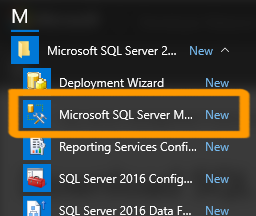
بعد از اجرای برنامۀ Management Studio وارد محیط آن می شوید که مشابه تصویر زیر است. البته همین صفحۀ آغازین ورود به محیط Management Studio جای بحث فراوانی دارد که خلاصه وار به برخی از آن ها اشاره می کنم. هر نسخه از اس کیو ال سرور را که روی کامپیوتر نصب می کنید، یک سرویس مجزا برای آن ایجاد می شود. ضمن اینکه برای هر کدام از این سرویس ها می توان دو روش کلی برای اعتبار سنجی و در واقع برای ملاحظات امنیتی اش ایجاد کرد. به یک حالت، مود اعتبار سنجی ویندوز و به حالت دیگر آن مود اعتبار سنجی اس کیو ال سرور می گویند. در حالت تعیین اعتبار به کمک ویندوز، دیگر نیازی نیست که رمز و کلمۀ عبوری را برای ورود به محیط sql server 2016 وارد کنید و در واقع امنیت برنامه در همان زمان ورود به ویندوز تضمین می شود. اما در حالت اعتبار سنجی به کمک اس کیو ال سرور، ضرورت دارد که نام کاربری و کلمۀ عبور مربوط به کاربر اس کیو ال را بدانید و با آن وارد محیط Management Studio شوید.
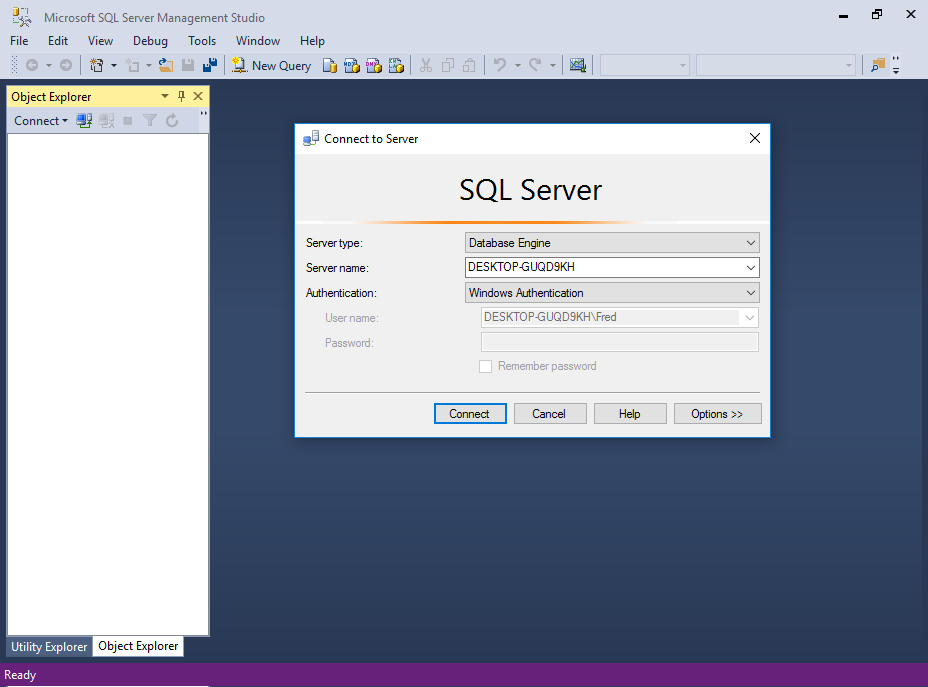
اگر مشتاقید در مورد Management Studio بیشتر بدانید، توصیۀ من به شما مطالعه مقالۀ آموزش SQL Server Management Studio در فرادرس می باشد.
هنگامی که sql server 2016 را نصب می کنید، در مراحل نصب باید تعیین کنید که اعتبار سنجی آن باید چگونه باشد. همچنین در مراحل نصب کلمۀ عبوری از شما دریافت می شود که به عنوان کلمۀ عبور کاربر ادمین در sql server 2016 لحاظ می شود. نام کاربر ادمین sa می باشد که سرنام کلمات System Administrator می باشد. بعد از عبور از صفحۀ امنیتی و ورود به محیط اس کیو ال سرور، چیزی که بیش از همه توجه شما را به خود جلب خواهد کرد مرورگر اشیاء (Object Explorer) در سمت چپ محیط اصلی Management Studio می باشد. عمدۀ کارهایی که شما در محیط sql server 2016 انجام می دهید به کمک این بخش صورت می پذیرد. اگر دقت کنید یک سری پوشه در داخل آن وجود دارد که هر کدام از آن ها ساختار درختی دارند و دارای زیر بخش های خاص خودشان می باشند. در اولین پوشه یعنی Databases، فایل های پایگاه دادۀ شما جای می گیرند. sql server 2016 به ازاء هر فایل پایگاه داده یک آیکان در زیر این پوشه ایجاد می کند که البته خود آن فایل دارای محتویاتی همچون جداول پایگاه داده، ویوها، اشیاء برنامه نویسی و ... می باشد که هر کدامشان در جای خودش جای بحث جداگانه ای دارد.
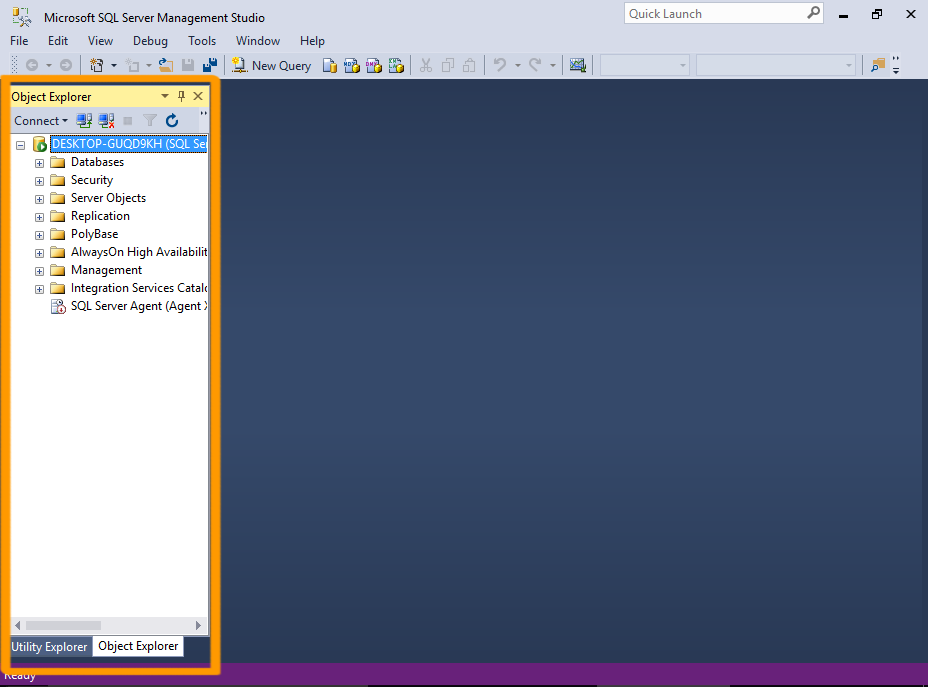
هر چند محیط پنجرۀ سند (Document Windows) که در تصویر زیر می بینید، به صورت پیش فرض مشخص نیست و باید آن را با کلیک بر روی دستور New Query باز کنید، اما یکی از مهمترین و پر کاربردترین قسمت های sql server 2016 می باشد. از این محیط برای نوشتن دستورات sql server 2016 که به آن ها اسکریپت گفته می شود استفاده خواهید کرد. تمامی کارهایی که در sql server 2016 به صورت گرافیکی و با کمک مرورگر اشیاء قابل انجام هستند را می توانید در پنجرۀ سند با کمک اسکریپت های اس کیو ال سرور بنویسید. البته خود اسکریپت های اس کیو ال سرور دارای دو دسته بندی اصلی هستند که یکی از آنها به ایجاد و ویرایش و حذف اشیاء پایگاه داده تعلق دارد که به آن DDF می گویند. نوع دیگری از اسکریپت ها هستند که به آنها DML می گویند و کارشان مدیریت داده های موجود در پایگاه داده ها می باشند. این نوع دوم برای ذخیره سازی داده ها در جداول و همین طور بازیابی اطلاعات از جداول مورد استفاده قرار می گیرند. مهمترین دستوراتی که در این نوع دوم هستند شامل INSERT برای افزودن یک رکورد یا یک مجموعه رکورد به جداول، UPDATE برای ویرایش یک رکورد یا یک مجموعه رکورد، DELETE برای حذف یک رکورد یا یک مجموعه رکورد و SELECT برای استخراج داده های مربوط به یک رکورد یا یک مجموعه رکورد، می باشند.
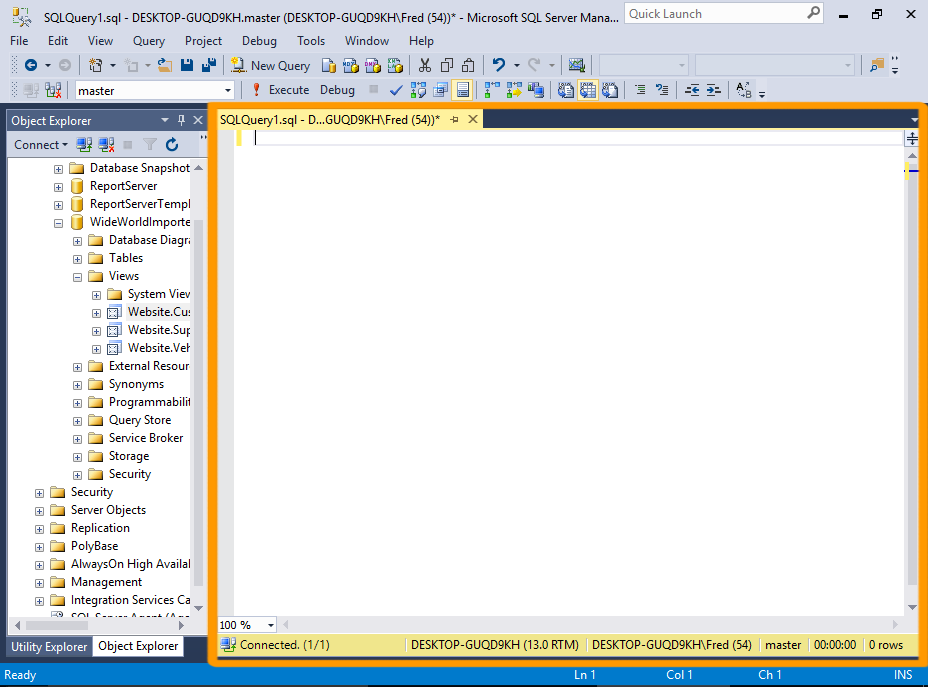
در این جا می خواهم به نکتۀ مهمی اشاره کنم و آن اینکه، برای درک بهتر این آموزش تصویری sql server 2016 و به طور کل درک آموزش های دیگر sql server 2016، بهتر آنست که بر روی خود موضوع پایگاه داده تسلط کافی را داشته باشید. لذا اگر در این زمینه نیاز به تقویت خودتان می بینید، توصیه می کنم آموزش پایگاه داده ها را جزء برنامه های کاریتان قرار دهید.
تصویر زیر نتیجۀ اجرای یک دستور SELECT را به شما نشان می دهد. همانطور که می بینید این دستور در پنجرۀ سند نوشته شده است. وقتی این دستور را اجرا می کنیم، نتایج آن نیز در همان پنجرۀ سند مشاهده می گردند. در واقع پنجرۀ سند به صورت اتوماتیک به شکل افقی به دو بخش مجزای تقریباً مساوی تقسیم می شود که در یکی اطلاعات داده های استخراج شده را می بینید و در دیگری دستورات نوشته شده را مشاهده می کنید. البته در محیط sql server 2016 پنجره های دیگری نیز وجود دارند که به عنوان یکی از مهمترین های آن ها می توان به پنجرۀ Properties اشاره کرد که در سمت راست تصویر زیر نیز نمایان است. در پنجرۀ Properties همان طور که از نامش هم پیداست، ویژگی های مربوط به شیئی که در مرورگر اشیاء انتخاب شده است را می بینید.
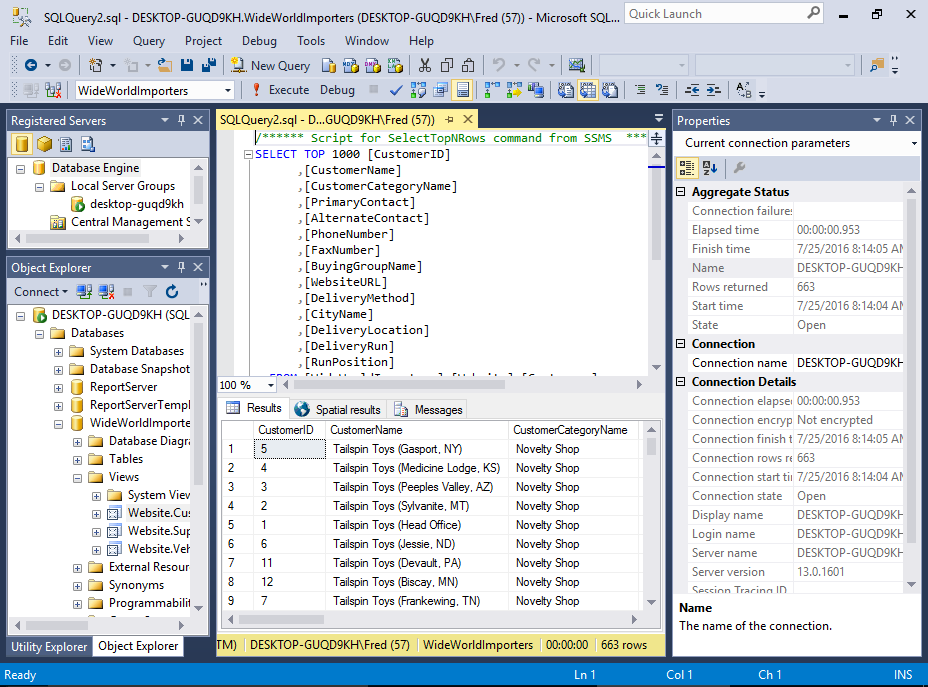
دنیای sql server 2016، دنیای عمیقی است و اگر می خواهید با آن بخوبی آشنا شوید، دست کم یک مقطع زمانی شش ماهه را باید برنامه ریزی کنید. با این حال هر موضوع آموزشی، از نقطه ای باید آغاز شود و سپس از آنجا ادامه یافته و توسعه پیدا کند. به نظر بنده یادگیری sql server 2016 می تواند از ایجاد دیتابیس آغاز شود. برای همین در این بخش از آموزش تصویری sql server 2016 به نحوۀ ایجاد یک دیتابیس خالی در sql server 2016 می پردازم. مشابه تصویر زیر در مرورگر اشیاء بر روی پوشۀ Databases راست کلیک کنید و گزینۀ New Database را انتخاب کنید.
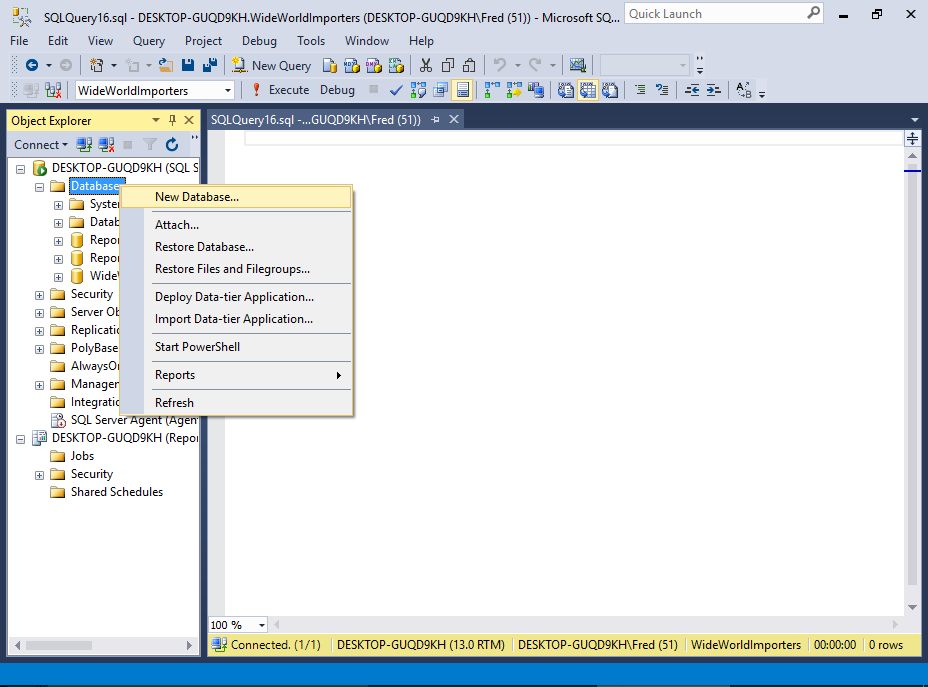
پنجرۀ New Database مشابه تصویر زیر نمایان می شود. در قسمت Database name نامی را به این پایگاه داده اختصاص دهید. فعلاً از قسمت Owner یا سایر نکات مهم دیگر موجود در این پنجره و برگه های مختلف موجود در آن صرفنظر می کنیم. حتی محل ذخیره سازی فایل های فیزیکی مربوط به آن را نیز تغییر نمی دهیم تا در همان مسیر پیش فرضی که sql server 2016 تعیین کرده است، ایجاد گردند. فقط به این نکته اشاره می کنیم که با ایجاد یک فایل دیتابیس خالی، در پشت صحنه، برنامۀ sql server 2016 به جای یک فایل، دو فایل ایجاد می کند. یکی با پسوند mdf و دیگری با پسوند ldf، که هر کدام اهمیت خودشان را دارند. به طور خلاصه وار اگر تفاوت این دو را بگویم، در اولی یعنی mdf اطلاعات برنامه ذخیره می شود و در دومی یعنی ldf لاگ های برنامه ذخیره می گردند. فقط توجه داشته باشید که لاگ های sql server 2016 با لاگ های معمولی برنامه های دیگر کاملاً متفاوتند و در اینجا این لاگ ها بسیار حائز اهمیت می باشند. بر روی OK کلیک کنید تا دیتابیس شما ایجاد گردد.
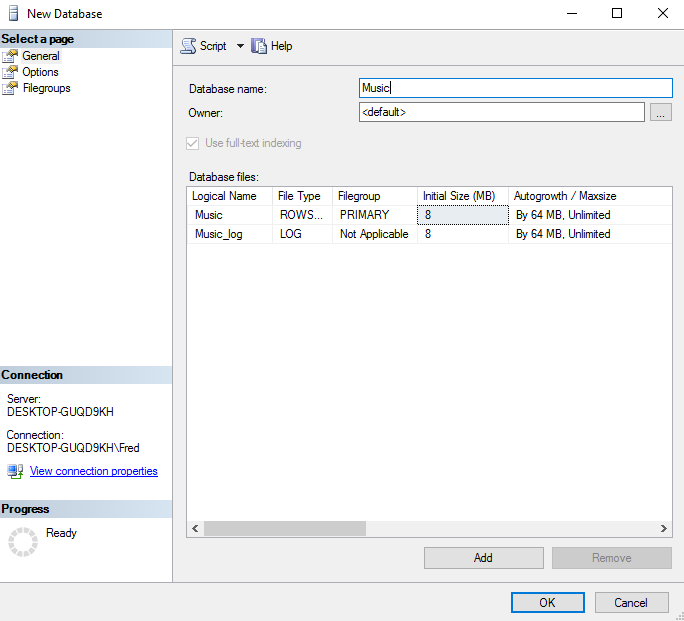
اگر می خواهید دانشتان در ارتباط با sql server 2016 را به سطحی بالاتر ببرید، آموزش SQL Server زیر می تواند به شما کمک کند:
دیتابیسی که با نام Music ایجاد کردیم، در تصویر زیر مشهود است. همانطور که می بینید، به صورت اتوماتیک همراه با ایجاد این دیتابیس، کلی پوشه در زیر آن ایجاد شده است. هر کدام از این پوشه ها یکی از انواع مهم اشیاء موجود در پایگاه داده را در خودش سازماندهی کرده است. به عنوان مثال در پوشۀ Tables جداول پایگاه داده که محل اصلی ذخیره سازی اطلاعات می باشند، چیدمان می شوند.
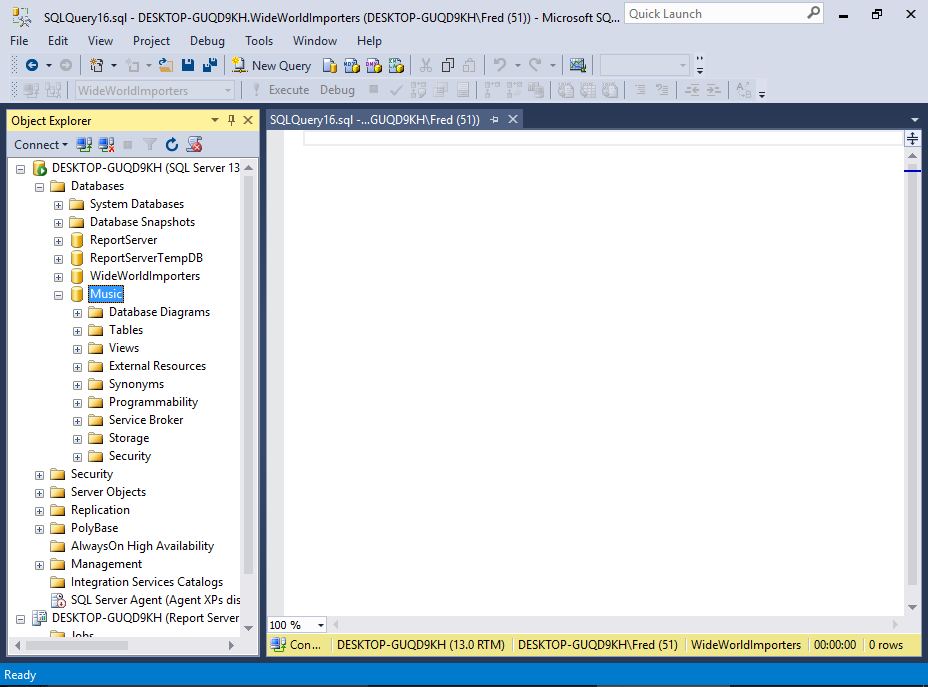
همانطور که در خلال این آموزش تصویری sql server 2016 اشاره کردیم، هر کاری که با مرورگر اشیاء در sql server 2016 انجام می دهید، در پنجرۀ اسناد نیز قابل انجام می باشد. به عنوان مثال همین پایگاه داده ای که در این آموزش ایجاد کردیم، از طریق کد زیر، در داخل پنجرۀ اسناد قابل ایجاد بود.
در قسمت ایجاد دیتابیس به صورت گرافیکی و به کمک مرورگر اشیاء در sql server 2016، اشاره کردیم که کلی پارامترهای دیگر هستند که فعلاً برای سادگی و روان بودن آموزش آن ها را فاکتور گرفته ایم و به حداقل ضرورت های ممکن پرداخته ایم. در قطعه کد بالا نیز که برای ایجاد پایگاه داده بود، قاعدۀ مشابهی صدق می کند. برای پرهیز از پیچیدگی، کد بالا صرفاً حداقل های ضروری را در خود دارد. اگر آن را با کد پایین که این هم کار مشابهی را انجام می دهد، مقایسه کنید، خواهید دید که در اسکریپت نویسی نیز، دست شما برای پرداختن به جزییات بیشتر کاملاً باز می باشد.
اگر می خواهید با دستورات اس کیو ال سرور بیشتر آشنا شوید، می توانید از آموزش زیر از فرادرس استفاده کنید:
نرم افزار sql server 2016 برای ذخیره سازی و بازیابی اطلاعات مورد استفاده قرار می گیرد و کاربرد اصلی و ذاتی آن نیز همین امر می باشد. البته از آنجا که سازندۀ این محصول مایکروسافت می باشد، وظایف این نرم افزار را در این سطح نگه نداشته است و مدام وسعت کارکردهای آن را افزایش داده است. امروزه به کمک sql server 2016 شما می توانید علاوه بر استفادۀ کامل از آن به شکل یک RDBMS به عنوان یک ابزار گزارش ساز کامل نیز از آن استفاده کنید، و این امر به لطف Reporting Services که در آن جایگذاری شده است میسر شده است. علاوه بر آن با امکانات فراوانی که مایکروسافت در sql server 2016 گنجانده است، امروزه می توان آن را به عنوان ابزاری برای علم داده و تجزیه و تحلیل داده ها مورد استفاده قرار داد. البته کارکردهای sql server 2016 محدود به این موارد نیستند و از جنبه های مختلفی می توان آن را مورد بررسی قرار داد. اگر به دنبال جایی برای شروع سازمان یافتۀ یادگیری sql server 2016 می گردید، دورۀ آموزش SQL Server در فرادرس می تواند، محل خوبی باشد:
اما هدف ما در این آموزش این نیست که به بررسی امکانات این نرم افزار بپردازیم بلکه می خواهیم آموزش تصویری sql server 2016 را داشته باشیم و شما را با محیط این نرم افزار و امکانات کلی آن آشنا سازیم. در ضمن در طول این مقاله منابع آموزشی خوبی را به شما معرفی خواهیم کرد تا بتوانید دانشتان را در حوزه های مختلف مرتبط با sql server 2016 ارتقاء بخشیده و عمیق تر کنید. یک نکته را هم در همین ابتدای آموزش به شما یاد آور شوم و آن اینکه، نرم افزار sql server 2016 بسیار فراتر از آنست که یک نفر بخواهد در تمامی جنبه های آن به استادی برسد و به نوعی مجبور خواهید بود که در آن تعیین شاخه کنید و در شاخۀ خاصی از آن عمیق تر گردید. البته پر مسلم است که اگر تصمیم داشته باشید همۀ آن را یکجا قورت بدهید، هیچ نیرویی نمی تواند مانع شما گردد.
آموزش تصویری sql server 2016: محیط اس کیو ال سرور
وقتی بعد از نصب sql server 2016 می خواهید وارد محیط آن شوید، باید به دنبال نرم افزار Microsoft SQL Server Management Studio در کامپیوترتان بگردید. آیکان این برنامه یک چکش و آچار است که البته در نگاه اول بسیار شبیه به داس و چکش معروف که نمادی از همبستگی در پرولتاریا می باشد، است. البته مطمئن باشید که هیچ ارتباطی به مارکس و نظریاتش ندارد و صرفاً یک شباهت است. حتی در بعضی از نسخه های اس کیو ال سرور، این آچار و چکش به شکل یک پیچ گوشتی و چکش ترسیم شده است.
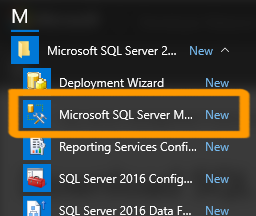
بعد از اجرای برنامۀ Management Studio وارد محیط آن می شوید که مشابه تصویر زیر است. البته همین صفحۀ آغازین ورود به محیط Management Studio جای بحث فراوانی دارد که خلاصه وار به برخی از آن ها اشاره می کنم. هر نسخه از اس کیو ال سرور را که روی کامپیوتر نصب می کنید، یک سرویس مجزا برای آن ایجاد می شود. ضمن اینکه برای هر کدام از این سرویس ها می توان دو روش کلی برای اعتبار سنجی و در واقع برای ملاحظات امنیتی اش ایجاد کرد. به یک حالت، مود اعتبار سنجی ویندوز و به حالت دیگر آن مود اعتبار سنجی اس کیو ال سرور می گویند. در حالت تعیین اعتبار به کمک ویندوز، دیگر نیازی نیست که رمز و کلمۀ عبوری را برای ورود به محیط sql server 2016 وارد کنید و در واقع امنیت برنامه در همان زمان ورود به ویندوز تضمین می شود. اما در حالت اعتبار سنجی به کمک اس کیو ال سرور، ضرورت دارد که نام کاربری و کلمۀ عبور مربوط به کاربر اس کیو ال را بدانید و با آن وارد محیط Management Studio شوید.
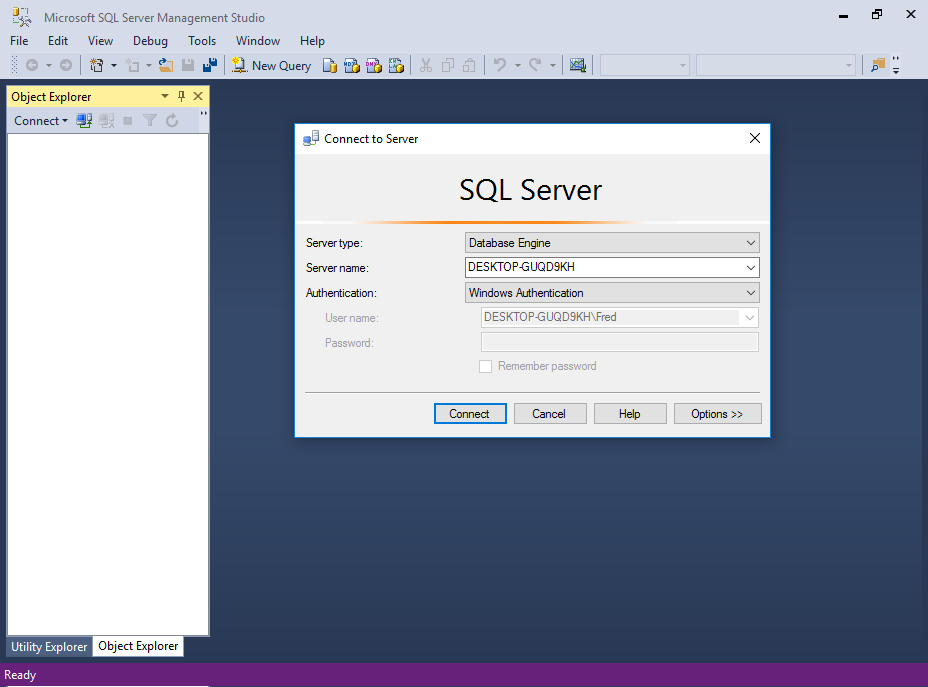
اگر مشتاقید در مورد Management Studio بیشتر بدانید، توصیۀ من به شما مطالعه مقالۀ آموزش SQL Server Management Studio در فرادرس می باشد.
هنگامی که sql server 2016 را نصب می کنید، در مراحل نصب باید تعیین کنید که اعتبار سنجی آن باید چگونه باشد. همچنین در مراحل نصب کلمۀ عبوری از شما دریافت می شود که به عنوان کلمۀ عبور کاربر ادمین در sql server 2016 لحاظ می شود. نام کاربر ادمین sa می باشد که سرنام کلمات System Administrator می باشد. بعد از عبور از صفحۀ امنیتی و ورود به محیط اس کیو ال سرور، چیزی که بیش از همه توجه شما را به خود جلب خواهد کرد مرورگر اشیاء (Object Explorer) در سمت چپ محیط اصلی Management Studio می باشد. عمدۀ کارهایی که شما در محیط sql server 2016 انجام می دهید به کمک این بخش صورت می پذیرد. اگر دقت کنید یک سری پوشه در داخل آن وجود دارد که هر کدام از آن ها ساختار درختی دارند و دارای زیر بخش های خاص خودشان می باشند. در اولین پوشه یعنی Databases، فایل های پایگاه دادۀ شما جای می گیرند. sql server 2016 به ازاء هر فایل پایگاه داده یک آیکان در زیر این پوشه ایجاد می کند که البته خود آن فایل دارای محتویاتی همچون جداول پایگاه داده، ویوها، اشیاء برنامه نویسی و ... می باشد که هر کدامشان در جای خودش جای بحث جداگانه ای دارد.
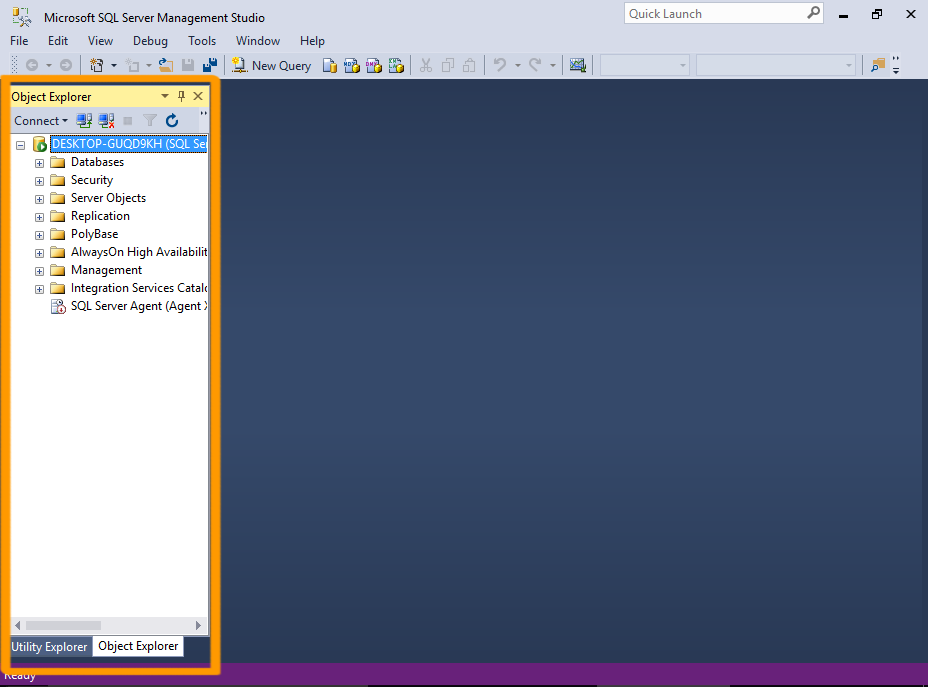
هر چند محیط پنجرۀ سند (Document Windows) که در تصویر زیر می بینید، به صورت پیش فرض مشخص نیست و باید آن را با کلیک بر روی دستور New Query باز کنید، اما یکی از مهمترین و پر کاربردترین قسمت های sql server 2016 می باشد. از این محیط برای نوشتن دستورات sql server 2016 که به آن ها اسکریپت گفته می شود استفاده خواهید کرد. تمامی کارهایی که در sql server 2016 به صورت گرافیکی و با کمک مرورگر اشیاء قابل انجام هستند را می توانید در پنجرۀ سند با کمک اسکریپت های اس کیو ال سرور بنویسید. البته خود اسکریپت های اس کیو ال سرور دارای دو دسته بندی اصلی هستند که یکی از آنها به ایجاد و ویرایش و حذف اشیاء پایگاه داده تعلق دارد که به آن DDF می گویند. نوع دیگری از اسکریپت ها هستند که به آنها DML می گویند و کارشان مدیریت داده های موجود در پایگاه داده ها می باشند. این نوع دوم برای ذخیره سازی داده ها در جداول و همین طور بازیابی اطلاعات از جداول مورد استفاده قرار می گیرند. مهمترین دستوراتی که در این نوع دوم هستند شامل INSERT برای افزودن یک رکورد یا یک مجموعه رکورد به جداول، UPDATE برای ویرایش یک رکورد یا یک مجموعه رکورد، DELETE برای حذف یک رکورد یا یک مجموعه رکورد و SELECT برای استخراج داده های مربوط به یک رکورد یا یک مجموعه رکورد، می باشند.
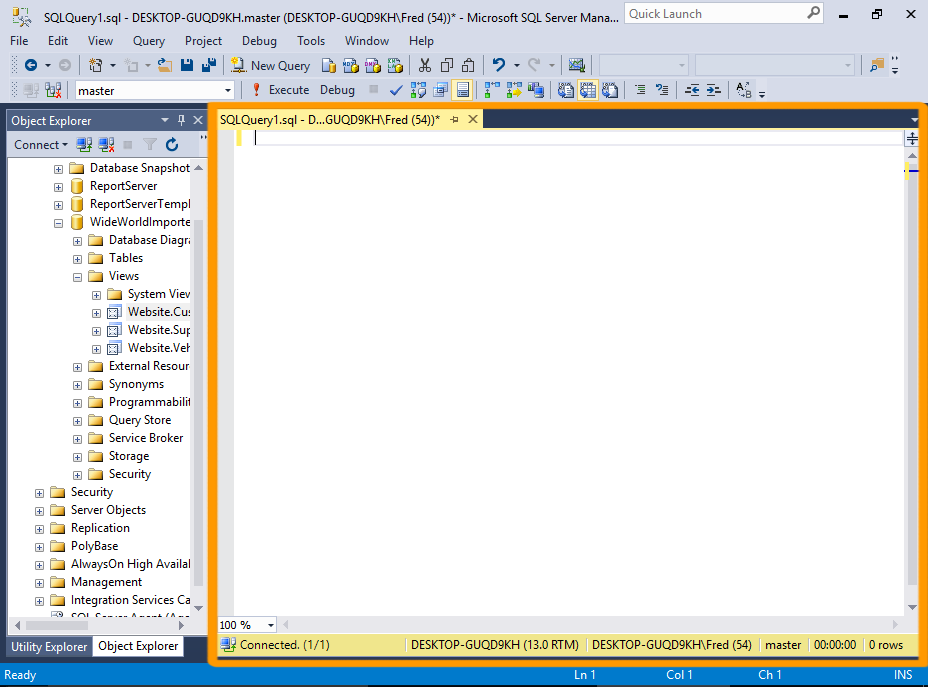
در این جا می خواهم به نکتۀ مهمی اشاره کنم و آن اینکه، برای درک بهتر این آموزش تصویری sql server 2016 و به طور کل درک آموزش های دیگر sql server 2016، بهتر آنست که بر روی خود موضوع پایگاه داده تسلط کافی را داشته باشید. لذا اگر در این زمینه نیاز به تقویت خودتان می بینید، توصیه می کنم آموزش پایگاه داده ها را جزء برنامه های کاریتان قرار دهید.
تصویر زیر نتیجۀ اجرای یک دستور SELECT را به شما نشان می دهد. همانطور که می بینید این دستور در پنجرۀ سند نوشته شده است. وقتی این دستور را اجرا می کنیم، نتایج آن نیز در همان پنجرۀ سند مشاهده می گردند. در واقع پنجرۀ سند به صورت اتوماتیک به شکل افقی به دو بخش مجزای تقریباً مساوی تقسیم می شود که در یکی اطلاعات داده های استخراج شده را می بینید و در دیگری دستورات نوشته شده را مشاهده می کنید. البته در محیط sql server 2016 پنجره های دیگری نیز وجود دارند که به عنوان یکی از مهمترین های آن ها می توان به پنجرۀ Properties اشاره کرد که در سمت راست تصویر زیر نیز نمایان است. در پنجرۀ Properties همان طور که از نامش هم پیداست، ویژگی های مربوط به شیئی که در مرورگر اشیاء انتخاب شده است را می بینید.
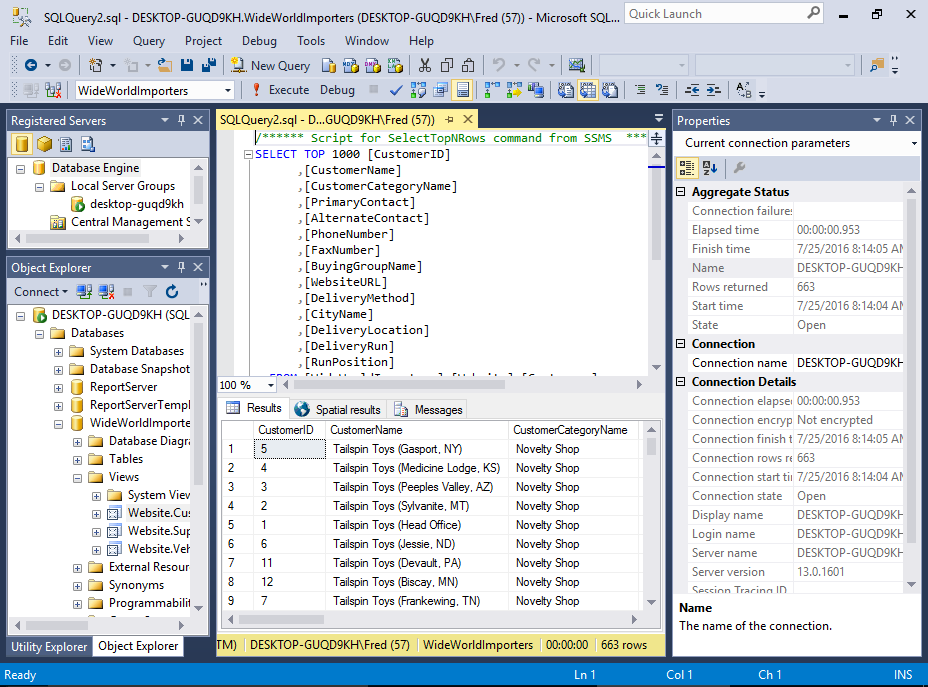
آموزش تصویری sql server 2016: ایجاد دیتابیس
دنیای sql server 2016، دنیای عمیقی است و اگر می خواهید با آن بخوبی آشنا شوید، دست کم یک مقطع زمانی شش ماهه را باید برنامه ریزی کنید. با این حال هر موضوع آموزشی، از نقطه ای باید آغاز شود و سپس از آنجا ادامه یافته و توسعه پیدا کند. به نظر بنده یادگیری sql server 2016 می تواند از ایجاد دیتابیس آغاز شود. برای همین در این بخش از آموزش تصویری sql server 2016 به نحوۀ ایجاد یک دیتابیس خالی در sql server 2016 می پردازم. مشابه تصویر زیر در مرورگر اشیاء بر روی پوشۀ Databases راست کلیک کنید و گزینۀ New Database را انتخاب کنید.
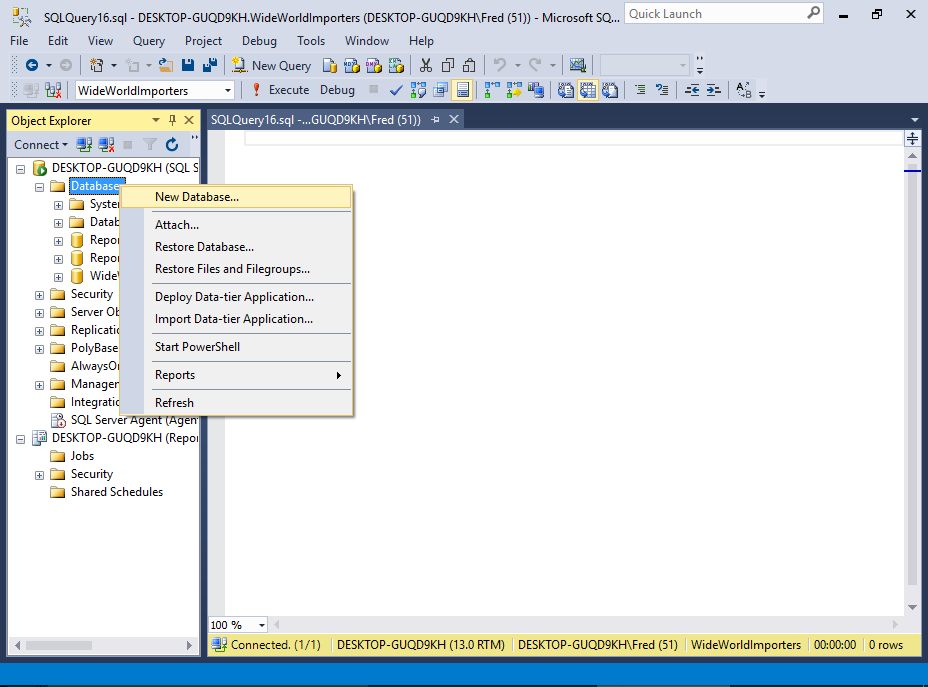
پنجرۀ New Database مشابه تصویر زیر نمایان می شود. در قسمت Database name نامی را به این پایگاه داده اختصاص دهید. فعلاً از قسمت Owner یا سایر نکات مهم دیگر موجود در این پنجره و برگه های مختلف موجود در آن صرفنظر می کنیم. حتی محل ذخیره سازی فایل های فیزیکی مربوط به آن را نیز تغییر نمی دهیم تا در همان مسیر پیش فرضی که sql server 2016 تعیین کرده است، ایجاد گردند. فقط به این نکته اشاره می کنیم که با ایجاد یک فایل دیتابیس خالی، در پشت صحنه، برنامۀ sql server 2016 به جای یک فایل، دو فایل ایجاد می کند. یکی با پسوند mdf و دیگری با پسوند ldf، که هر کدام اهمیت خودشان را دارند. به طور خلاصه وار اگر تفاوت این دو را بگویم، در اولی یعنی mdf اطلاعات برنامه ذخیره می شود و در دومی یعنی ldf لاگ های برنامه ذخیره می گردند. فقط توجه داشته باشید که لاگ های sql server 2016 با لاگ های معمولی برنامه های دیگر کاملاً متفاوتند و در اینجا این لاگ ها بسیار حائز اهمیت می باشند. بر روی OK کلیک کنید تا دیتابیس شما ایجاد گردد.
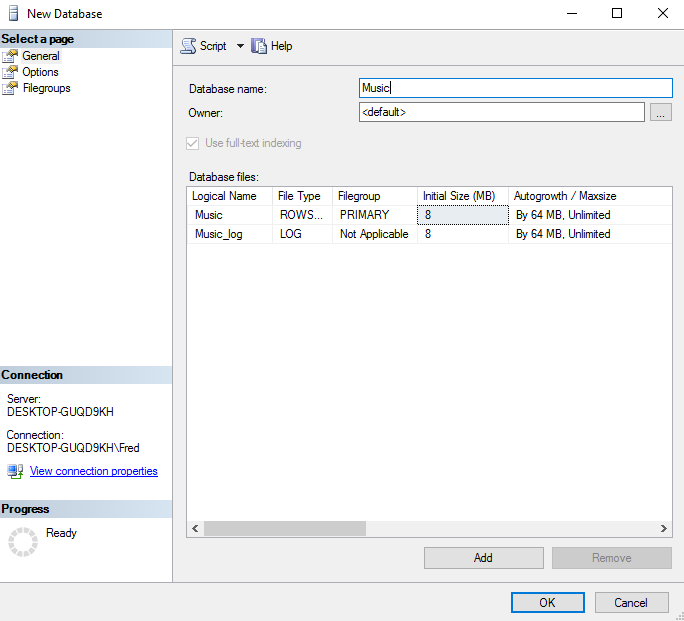
اگر می خواهید دانشتان در ارتباط با sql server 2016 را به سطحی بالاتر ببرید، آموزش SQL Server زیر می تواند به شما کمک کند:
دیتابیسی که با نام Music ایجاد کردیم، در تصویر زیر مشهود است. همانطور که می بینید، به صورت اتوماتیک همراه با ایجاد این دیتابیس، کلی پوشه در زیر آن ایجاد شده است. هر کدام از این پوشه ها یکی از انواع مهم اشیاء موجود در پایگاه داده را در خودش سازماندهی کرده است. به عنوان مثال در پوشۀ Tables جداول پایگاه داده که محل اصلی ذخیره سازی اطلاعات می باشند، چیدمان می شوند.
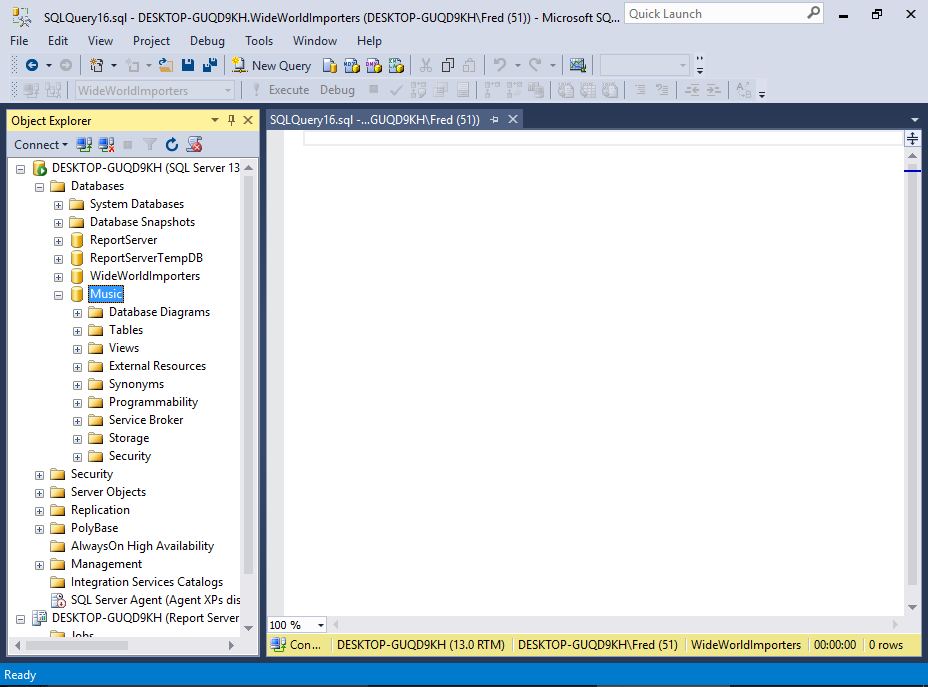
همانطور که در خلال این آموزش تصویری sql server 2016 اشاره کردیم، هر کاری که با مرورگر اشیاء در sql server 2016 انجام می دهید، در پنجرۀ اسناد نیز قابل انجام می باشد. به عنوان مثال همین پایگاه داده ای که در این آموزش ایجاد کردیم، از طریق کد زیر، در داخل پنجرۀ اسناد قابل ایجاد بود.
USE master;
GO
CREATE DATABASE Music;
GO
در قسمت ایجاد دیتابیس به صورت گرافیکی و به کمک مرورگر اشیاء در sql server 2016، اشاره کردیم که کلی پارامترهای دیگر هستند که فعلاً برای سادگی و روان بودن آموزش آن ها را فاکتور گرفته ایم و به حداقل ضرورت های ممکن پرداخته ایم. در قطعه کد بالا نیز که برای ایجاد پایگاه داده بود، قاعدۀ مشابهی صدق می کند. برای پرهیز از پیچیدگی، کد بالا صرفاً حداقل های ضروری را در خود دارد. اگر آن را با کد پایین که این هم کار مشابهی را انجام می دهد، مقایسه کنید، خواهید دید که در اسکریپت نویسی نیز، دست شما برای پرداختن به جزییات بیشتر کاملاً باز می باشد.
USE master ;
GO
CREATE DATABASE Music
ON
( NAME = Music_dat,
FILENAME = 'C:\Program Files\Microsoft SQL Server\MSSQL13.MSSQLSERVER\MSSQL\DATA\Music.mdf',
SIZE = 10,
MAXSIZE = 50,
FILEGROWTH = 5 )
LOG ON
( NAME = Music_log,
FILENAME = 'C:\Program Files\Microsoft SQL Server\MSSQL13.MSSQLSERVER\MSSQL\DATA\Music_log.ldf',
SIZE = 5MB,
MAXSIZE = 25MB,
FILEGROWTH = 5MB ) ;
GO
اگر می خواهید با دستورات اس کیو ال سرور بیشتر آشنا شوید، می توانید از آموزش زیر از فرادرس استفاده کنید:





نمایش دیدگاه ها (0 دیدگاه)
دیدگاه خود را ثبت کنید: